Word给中文标注拼音的方法
1、打开Word,新建文档,输入需要标注拼音的文章内容;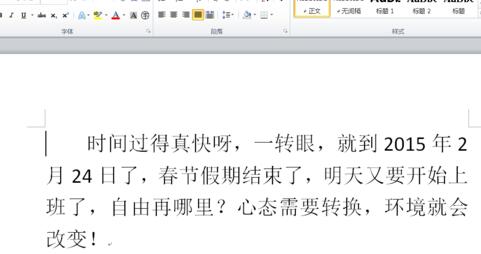
2、调整文章的字体字号,字体尽量大一点,行距也要大一行。本例中,行距用最小值30;
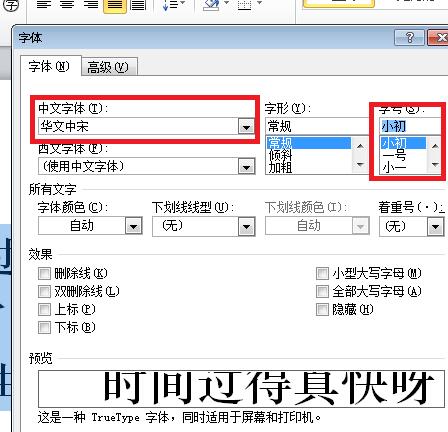
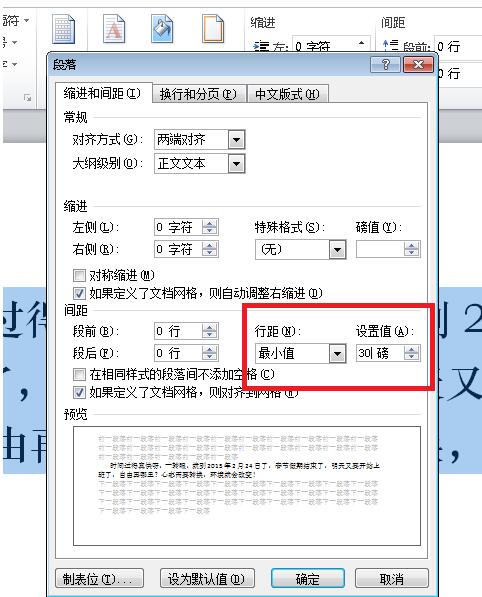
3、快捷键Ctrl+A,选取全部的文章内容;
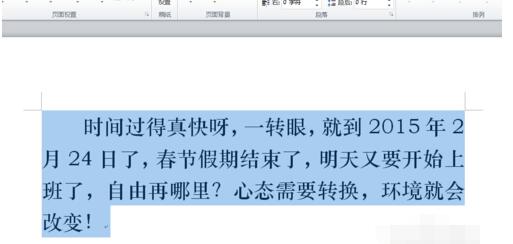
4、全部选中之后,切换到【开始】;
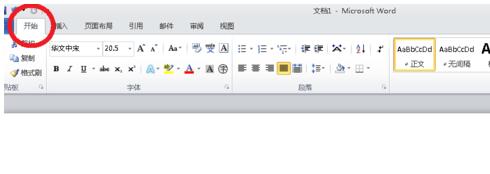
5、找点并点击拼音指南,弹出对话框,修改【对齐方式】为【居中】,其它的保持默认选项;
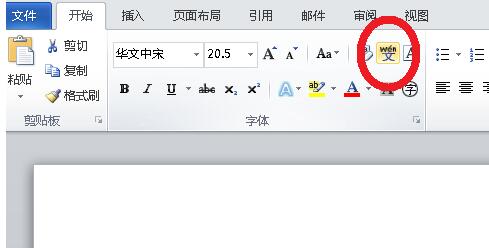
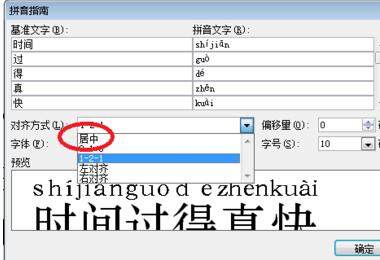
6、这样整骗文章就都加注上拼音了,如果我们想取消拼音,可以选择在拼音指南设置中,点击“【消除读音】就可以取消了。
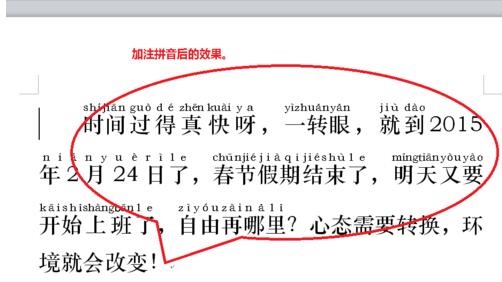

大家在设置字体字号的时候要讲究适当,不然可能做出来的效果会不太好哦!